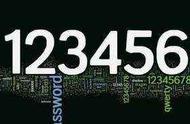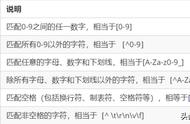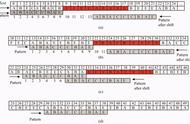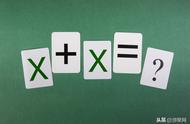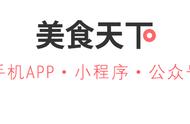山东省中小学信息技术等级考试复习重点
万能的右键,功能齐全的菜单,快捷的工具栏将助力你完成优秀的答卷!!!
三种方法:1、万能的右键 2、功能齐全的菜单 3、常用工具栏
两种状态:1、点击空白处,不选中 2、选中状态
模拟系统重点完成试题:
模拟考场:冲刺题(一)、(二)、(三)、(四)、(五)。
单元练习:数据处理EXCEL:②③⑥⑧⑭⑯⑲22252732
多媒体制作PPT: ④⑥⑦⑧⑪⑬⑭⑮⑯⑱2829 Outlook邮件操作:①②③④⑩2627
IE题:②③④⑧⑯⑲⑳3132 打字题:①⑥21 所有选择题
选择题(20个,共20分)对于选择题,教材中概念性的内容不是很多,大部分都是和操作相关的一些试题,如果拿不准,可以先实际操作一下,然后再选择相关答案。(可以在桌面上建立文件试验,后删除)
一、Word操作: (20分)
1、X级“标题”设置:【格式菜单—样式和格式—所有样式—标题X】
2、文本的查找与替换 “编辑”—“替换” →输入查找内容→输入要替换成的内容 →“全部替换” 。】
3、文本的移动 【选定要移动的文字→“剪切” →单击目标位置→“粘贴” 。】
4、文本的复制 【选定要复制的文字→“复制” →单击目标位置→“粘贴” 。】 【注:击回车键可让光标另起一段。】 复制移动要区分错一个丢4分
5、格式刷应用
(设置段落格式或字体格式相同,也可以先观察原段落或文字的格式)
6、字体格式设置 选定要设置的文字→“格式” —“字体” ,可设置字体、字形(加粗、倾斜)字号、颜色、波浪线、双波浪线、字下加线,字符缩放、字符间距 (加宽、紧缩) 、字符位置(提升、降低) 。
【注意字符间距选项卡】
7、段落格式设置 选定要设置的段落→“格式” —“段落” ,可设置缩近(左缩进、右缩进) 、首行缩进( “特殊格式”中) 、间距(段 前、段后) 、对齐方式(左对齐、右对齐、居中对齐、分散对齐、两端对齐) 、行距(例如:2倍行距;固定值:25磅;或 者 多倍行距 1.75倍,设置值为1.75)
【注意单位:厘米、字符、行、磅不能省略 倍 不是单位】
8、页面格式设置 “文件” —“页面设置” ,
9、文档的保存: “文件”—“保存”。【注:及时保存。或做完一小题保存一次。】
1、 二、Windows操作: (20分)(新建文件自动有扩展名匹配,否则新建错误)
① 新建文本文件并输入内容:右键→“新建” →“文本文档” ,改名,输入内容保存。(文本文件对应.txt)
②
新建DOC文档:右键→“新建” →“Microsoft word文档” ,改名。
③ 新建文件夹:右键→“新建” →“文本夹”。
④ 文件重命名:右键单击文件→“重命名” (ctrl shift调整输入法)
⑤ 移动:选定→“剪切” ,打开目标文件夹,窗口内容处单击右键→“粘贴” 。
⑥
复制:选定→“复制” ,打开目标文件夹,窗口内容处单击右键→“粘贴” 。
⑦ 删除:右键单击文件→“删除” ,提示送入回收站,单击“是” 。
⑧ 合理归类:剪切——粘贴
⑨ 新建BMP图像文件:执行文件菜单中的新建——BMP图像文件
⑩
排列图标:右键空白处→“排列图标” →大小,名称→递增或递减
三、EXCEL操作
① 合并拆分单元格:选中单元格——点击工具栏
,可拆分或合并
② 工作表插入、复制、移动、重命名、删除:工作表标签处右键(如sheet1)
③ 字体设置:格式菜单或右键——设置单元格格式——字体
设置数字类型:右键——设置单元格格式——数字——(数值、文本、百分比等)
设置水平垂直对齐、自动换行、缩小字体填充:右键——设置单元格格式——对齐
添加边框::右键——设置单元格格式——边框,选择边框线型颜色(先选择颜色,后加边框)
④ 设置底纹填充色:点击工具栏上按钮
右边的小箭头。
⑤ 设置合适的列宽、行高:格式菜单——行或列。
⑥ 行列的增加、删除、列宽行高:在相应行或列标处右键(点击左边数字或上方字母选中整行整列)
⑦ 公式运算:输入“=”开头的算式,引用单元格地址,拖动填充柄完成其他填充。例“=(A1 B1 C1)/3”
⑧ 函数运算:插入菜单——函数,或者点击
,选择相应函数。
例如:“=AVERAGE(B2:E2)”、 “=(SUM(A2:F2)-MAX(A2:F2)-MIN(A2:F2))/5”(混合运算)
⑨ 排序:选中排序列的任意一个单元格——“数据“菜单——排序(只选一个单元格)(扩展区域)
⑩
筛选:选中排序列的任意一个单元格——“数据“菜单——筛选——自动筛选
⑪页面设置、页眉、页脚:“文件”菜单——页面设置
⑫页眉、页脚设置:也可以点击“视图”菜单——页面和页脚
四、PPT操作
① 新建、删除、复制、移动幻灯片:在ppt窗口左边部分点击右键
② 插入图片、声音、艺术字、文本框、表格:“插入”菜单
③
幻灯片模板设计:右键或“格式”菜单——幻灯片设计——点击右下角
——
——找到相应模板类型,应用。 或者直接从右边模板中查找。
幻灯片背景:右键或“格式”菜单——背景。
幻灯片版式:右键或“格式”菜单——幻灯片版式。
④ 设置放映方式:“幻灯片放映”菜单——设置放映方式
自定义动画:选定对象——“幻灯片放映”菜单或右键
——自定义动画——
幻灯片切换:“幻灯片放映”菜单——幻灯片切换
动作按钮:“幻灯片放映”菜单——动作按钮。
⑤
字体设置:选中文字——格式工具栏或右键——字体
⑥ 超级链接:选择对象(图片、文字、文本框)——右键——超链接——本文档中的位置
文字、文本框的选择正确状态:(不要出现晃动的 |)
⑦ 页面设置、页面大小、幻灯片方向、备注讲义大纲方向:文件菜单——页面设置
⑧ 艺术字字体、大小、竖排、形状设置:右键——显示“艺术字工具栏”
⑨ 自选图形添加文字:在相应自选图形——右键——添加文本或编辑文本
⑩ 添加备注文字:在相应幻灯片页下方——单击此处添加备注处——输入备注文字
五、打字题(10分) 利用搜狗输入法。
破折号(——)、省略号(……shift 6),顿号(、),(·),百分号(%)书名号(《》)全角字母数字(ab12)的输入(上档键 相应键位 可以输入%、@等符号)
字母一定要注意区分 全角半角
六、浏览器操作:打开 (简称IE)后进行操作(5分)
(一) 保存网页上部分文字为文本文件3.4.6.9.13.14.15.17.21.22.24.27.28.34
1、输入网址 2、 选取中要保存的文字并右击选择“复制”
3、 在目标文件夹C:\Answer新建文本文档,输入文件名,并打开后右击选择“粘贴”
4、 保存后关闭窗口
(二) 保存网页上某张图片 1.2.5.12.18.23.25.26.33
1、输入网址
2、 右击要保存的图片,选择“图片另存为”
3、 选择保存位置C:\Answer,并按要求输入文件名, “保存”
(三)下载文件:10.11.29.31.32
1、输入网址
2、打开下载主页
3、单击右键——“目标另存为”
4、选择文件保存的位置C:\Answer
5、输入文件的名称,最后单击保存命令按钮即可。
(四)将指定的网页保存为文本文件16(保存后删除部分内容)7(发帖并保存)30(发帖并保存)
1、在地址栏内输入网址
2、打开需要保存得网页,“文件”菜——“另存为”
3、先选择保存的位置C:\Answer
4、选择保存类型为:文本文件(*.txt)
注意与(一)做法的区别
(五)将该网页以“仅html的格式”或“纯网页格式”保存(保存的网页没有图片)8.20
1、 在地址栏中输入网址
2、 选择“文件”——“另存为”
3、 选择要求中的保存位置C:\Answer,并按要求输入文件名
4、选择保存类型为网页,仅html, “保存”
(六) 保存某个网页 19
1、 在地址栏中输入网址
2、 选择“文件”——“另存为”
3、 选择要求中的保存位置C:\Answer,并按要求输入文件名, “保存”
七、电子邮件操作: (用Office Outlook 做题,收件人是对方的Email地址)(5分)
1.编辑新邮件 添加附件:1.4.7.13.21.24.25.29.30
2.编辑新邮件 抄送 添加附件:10
3.转发 抄送 添加附件:5.27
4.转发 抄送:2.3.9.26
5.转发 添加附件:17
6.需删除邮件:2.31
第一种:题目为“编辑并发送一封主题为……的邮件”。具体步骤为:具体步骤为:(1)打开Office Outlook(2)单击“新邮件”,(3)在窗口中,按照题目给定的收件人信箱、主题、内容依次输入指定位置,检验无误后发送。
第二种:题目为“利用Office Outlook接收一封发给你的邮件,然后转发给……”(注意先接收一封邮件,再转发)。具体步骤为:(1)打开Office Outlook(2)点击工具栏“发送/接收”(3)点击收件箱(4)选中新接收到的邮件,(5)点击“转发”。(6)在窗口中,按照题目给定的收件人信箱、主题、内容依次输入,检验无误后,(7)点击文件菜单中的“发送”。
第三种:抄送
按要求输入收件人的邮件地址、抄送人的邮件地址、主题、内容。单击“发送”按钮,发送该邮件。
第四种:带附件邮件发送:插入——文件附件 ——从查找范围C:\Answer 中找到相应的文件,再点击“附件”。
第五种:删除附件 :在附件位置,右键单击,删除。
第六种:打开附件 :双击附件
第七种:保存邮件: 新建——输入内容——文件菜单——另存为(注意保存位置和文件名字)
基础知识
1、 计算机系统包括计算机硬件系统和计算机软件系统。(看得见摸得着的是硬件,摸不着的是软件,机箱内部都是硬件,安装的都是软件)
2、 计算机硬件系统包括中央处理器即CPU(主要由运算器和控制器组成)、存储器(存储信息的设备如硬盘、内存、光盘U盘、MP4等)、输入设备、输出设备组成。(输入设备向计算机输入信息设备如键盘、鼠标、扫描仪、条形码输入器、数码相机、数码摄像机等,常见的输出设备有显示器、打印机、绘图仪等)
3、 计算机存储器的分类
内存储器{只读存储器(ROM):只能读,不能写,断电不丢失(o--only)
随机存储器(RAM):可读可写,断电丢失,通常所说的内存条}
外存储器: 软磁盘、硬磁盘、光盘(常称CD-ROM,容量为650MB)、软盘(容量一般为1.44MB,现在已不常用)、硬盘、移动存储常见的有移动存储卡、外置硬盘、优盘。
存储单位:B、KB、MB、GB、TB;1TB=1024GB,1GB=1024MB,1MB=1024KB,1KB=1024B。
计算机的存储器中存取速度由快到慢依次是:内存(RAM,ROM)>硬盘>光盘>软盘。
计算机软件系统包括系统软件和应用软件
系统软件:是指控制和协调计算机及外部设备,管理计算硬件和软件的系统。
常见操作系统:DOS、Windows(Windows 98、WindowsNT、WindowsXP、Windows2003、Windows Vista、linux)
应用软件:专为某一应用目的而编制的某种软件
如文字处理软件、表格处理软件、游戏软件等,都是应用软件。如Word、WPS、Excel、PowerPoint、Outlook、Photoshop、ACDSee 、Flash、3Dmax、豪杰超级解霸、Windows Media Player、Internet Explorer、QQ等。
4、(1)1946年,美国诞生了世界上第一台电子数字计算机(ENIAC),标志着计算机时代的到来。
(2)计算机的发展历程:第一代电子管、第二代晶体管、第三代中小规模集成电路、第四代大规模及超大规模集成电路(目前的计算机就属于第四代)。
5、计算机要进行处理的所有数据(文字、图片、声音、视频等)都必须转化成0/1二进制的形式才能进行
6、图片文件类型:.jpg .bmp、.gif 音频文件:wav wma .mp3
视频文件:avi mp4 .mpg .rm .rmvb .flv .mov
7、网络给我们提供的服务有万维网WWW(WEB服务、网页浏览)、电子邮件Email、文件传输FTP、远程登陆Telnet、新闻组、电子公告版(BBS)、聊天室、即时通讯IM等。
8、计算机网络分为局域网和广域网。因特网上最常使用的是TCP/IP协议
9、因特网上的每台计算机都有一个唯一的网络地址。一般有两种形式:
IP地址一共由四位数字组成,中间用“.”隔开,每个数字不大于255
IP形式如192.168.2.233 网址形式:http://www.sina.com http:是超文本传输协议,后面域名
10、E-mail的地址形式:用户名@邮件服务器域名 如student02@163.com
11、文件名可以使用空格,不可以使用:? / \ :* < > | “ ,(可以在桌面上建立文件实践)
12、目前计算机的结构都属于冯·诺依曼结构。
13、一个字节由8个二进制位组成。一个汉字占2个字节,一个英文字母占1个字节。
1KB=1024B 1MB=1024KB 1GB=1024MB 【B=字节 KB=千字节 MB=兆字节 GB=千兆字节】
14、网络上计算机之间的通信规则称为网络协议。在因特网上最常使用的是TCP/IP协议,是因特网重要的数据传输规则。
15、信息依靠载体而存在,例如声音、纸张、光波、图像、文字等都是信息载体,信息具有依附性、价值性、时效性、共享性。
16、计算机病毒编制者在计算机程序中插入的破坏计算机功能或者破坏数据,影响计算机使用并且能够自我复制的一组计算机指令或者程序代码。 它具有寄生性(2) 传染性(3) 潜伏性(4) 隐蔽性
,